Mimi

L'originale di questo tutorial lo trovate qui

Ringrazio Jolcsi per avermi permesso di tradurre questo tutorial
Tutorial tradotto con psp X8
Materiale qui
Tube della donna: Jolcsi
Filtri usati qui: Unlimited 2 - Mehdi - Toadies - AP [Lines] - Eye Candy 5 Impact

|
Porta con te la freccia per tenere il segno al tuo lavoro
|
Preparazione
Metti le due selezioni nella cartella selezioni di psp.
Apri le due maschere in psp e riducile ad icona
Tavolozza dei materiali: colore chiaro #cc7e1a in primo piano e colore scuro #7b001d in secondo piano
Configura in primo piano il gradiente stile lineare:
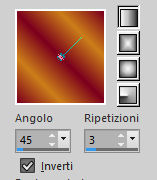
1. Apri una nuova immagine trasparente di 900 x 600 px.
Effetti/Plug in/Mehdi/Wavy Lab 1.1:
#7b001d - #c4fecc - #cc7e1a - #a33f1b
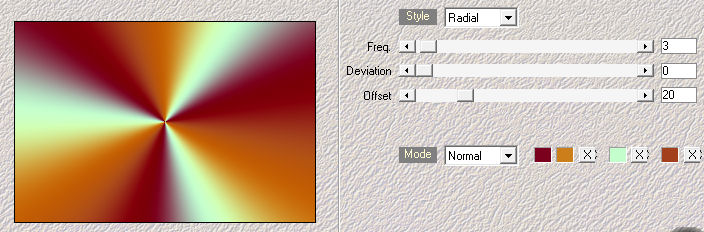
Regola/Sfocatura/Sfocatura gaussiana: raggio 30.
2. Effetti/Plug in/Mehdi/Edges FX:
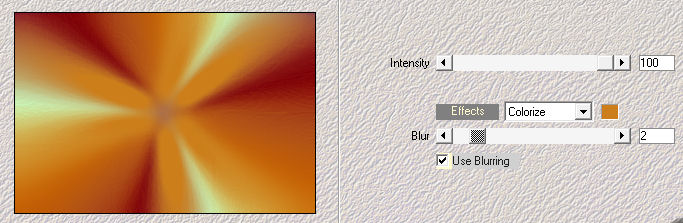
Effetti/Effetti di bordo/Aumenta.
3. Livelli/Nuovo livello raster.
Riempi con il colore scuro di secondo piano.
Livelli/Nuovo livello di maschera/Da immagine e scegli "0_6aa5b_1830908e_XL": spunta solo luminanza d'origine.
Livelli/Unisci/Unisci gruppo.
Effetti/Effetti 3D/Sfalsa ombra:

Effetti/Plug in/AP [Lines]/Lines-SilverLining:
regola gli ultimi 3 valori secondo i tuoi colori
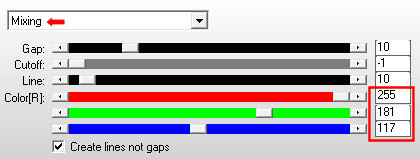
Effetti/Effetti di riflesso/Specchio rotante:
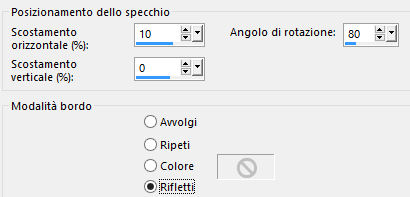
4. Posizionati sul livello ch sta in cima (Gruppo-Raster 2).
Livelli/Duplica.
Livelli/Unisci/Unisci giù.
Effetti/Effetti 3D/Sfalsa ombra:

Effetti/Effetti di riflesso/Specchio rotante: lascia la configurazione in memoria.
Livelli/Unisci/Unisci giù.
5. Posizionati sul livello Raster 1.
Selezioni/Carica selezione/Da disco e scegli "2293".
Selezioni/Innalza selezione a livello.
Livelli/Disponi/Porta in alto.
Deseleziona tutto.
6. Attiva lo strumento puntatore (lettera k) e inserisci i seguenti valori per posizionare correttamente il livello:
Posizione X= 589,00 e Posizione Y= 371,00
Disattiva lo strumento puntatore cliccando su un qualsiasi altro strumento.
Livelli/Duplica.
Immagine/Ruota per gradi: 23 a sinistra e nessuna casella spuntata sotto.
Attiva lo strumento puntatore (lettera k) e inserisci i seguenti valori per posizionare correttamente il livello:
Posizione X= 550,00 e Posizione Y= 68,00
Disattiva lo strumento puntatore cliccando su un qualsiasi altro strumento.
Livelli/Unisci/Unisci giù.
7. Effetti/Plug in/Alien Skin Eye Candy 5 Impact/Glass:
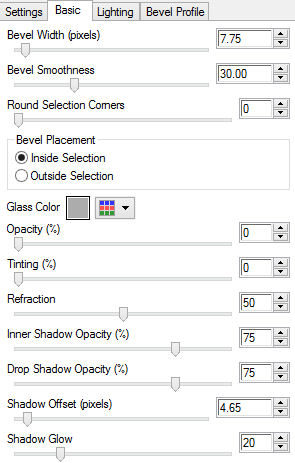
Effetti/Plug in/Alien Skin Eye Candy 5 Impact/Glass:
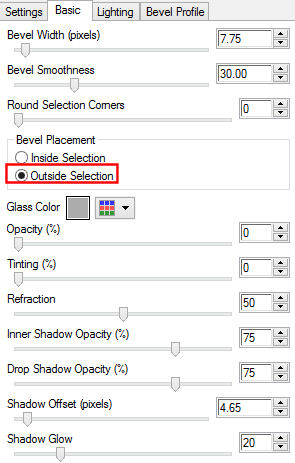
8. Livelli/Nuovo livello raster.
Selezioni/Carica selezione/Da disco e scegli "2293a".
Riempi la selezione con il gradiente di primo piano.
Deseleziona tutto.
Effetti/Plug in/Mehdi/Kaleidoscope 2.1:
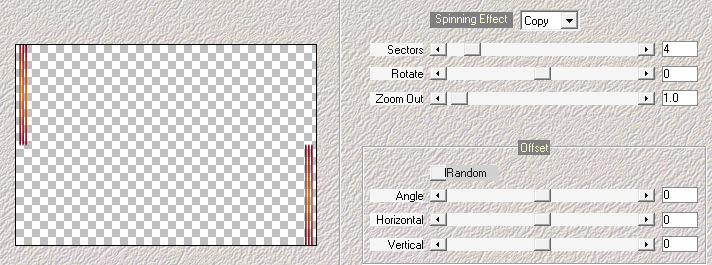
9. Effetti/Effetti geometrici/Inclina:
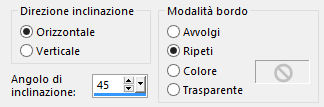
Attiva lo strumento selezione rettangolo e seleziona la parte in alto a sinistra:
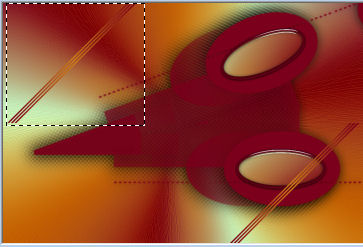
Premmi il tasto Canc della tua tastiera.
Deseleziona tutto.
Livelli/Duplica.
Immagine/Rifletti/Rifletti verticalmente.
Livelli/Unisci/Unisci giù.
Immagine/Rifletti/Rifletti orizzontalmente.
10. Effetti/Effetti di riflesso/Specchio rotante: lascia la configurazione in memoria.
Livelli/Duplica.
Posizionati sul livello di sotto (Raster 2).
Effetti/Plug in/Unlimited 2/Toadies/What Are You: 20 / 20.
Regola/Messa a fuoco/Metti a fuoco.
11. Posizionati sul livello che sta in cima (Copia di Raster 2).
Livelli/Unisci/Unisci giù.
Effetti/Effetti d'immagine/Motivo unico:
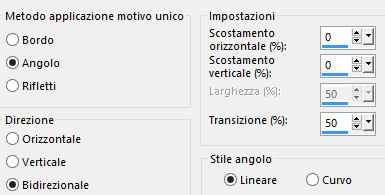
Livelli/Disponi/Sposta giù per due volte.
12. Posizionati sul livello Raster 1.
Livelli/Nuovo livello raster.
Riempi con il colore #ffffff.
Livelli/Nuovo livello di maschera/Da immagine e scegli "Jolcsi41": spunta solo luminanza d'origine.
Livelli/Unisci/Unisci gruppo.
Cancella la firma in alto a destra.
Cambia la modalità di miscelatura del livello da normale a luce netta e abbassa l'opacità a 57.
13. Immagine/Aggiungi bordatura simmetrica di 2 px colore scuro di secondo piano.
Immagine/Aggiungi bordatura simmetrica di 3 px colore chiaro di primo piano.
Immagine/Aggiungi bordatura simmetrica di 1 px colore scuro di secondo piano.
Immagine/Aggiungi bordatura simmetrica di 1 px colore chiaro di primo piano.
Selezioni/Seleziona tutto.
Immagine/Aggiungi bordatura simmetrica di 45 px colore scuro di secondo piano.
Effetti/Effetti 3D/Sfalsa ombra: lascia i valori in memoria.
Deseleziona tutto.
14. Apri il tube della donna "Jolcsi500". Modifica/Copia e incolla come nuovo livello.
Immagine/Ridimensiona all'80% (tutti i livelli non spuntato).
Cancella la firma.
Immagine/Rifletti/Rifletti orizzontalmente.
Posiziona a sinistra come da lavoro finale.
Applica uno sfalsa ombra di tua scelta.
15. Apri l'elemento "joldec". Cancella la firma. Modifica/Copia e incolla come nuovo livello.
Attiva lo strumento puntatore (lettera k) e inserisci i seguenti valori per posizionare correttamente il livello:
Posizione X= 650,00 e Posizione Y= 146,00
Disattiva lo strumento puntatore cliccando su un qualsiasi altro strumento.
Se necessario applica il viraggio secondo i tuoi colori.
Immagine/Aggiungi bordatura simmetrica di 1 px colore #000000.
16. Aggiungi la tua firma. Livelli/Unisci/Unisci tutto (appiattisci).
Immagine/Ridimensiona a 950 px di larghezza (tutti i livelli spuntato).
Salva in formato jpeg
Altra versione con tube di Lily

Le vostre meraviglie - Grazie!
La mia tester Giorgia I versione

La mia tester Giorgia II versione

Luisa

Tutorial tradotto da Byllina il 15 ottobre 2019
Tradotti Jolcsi
Home
|